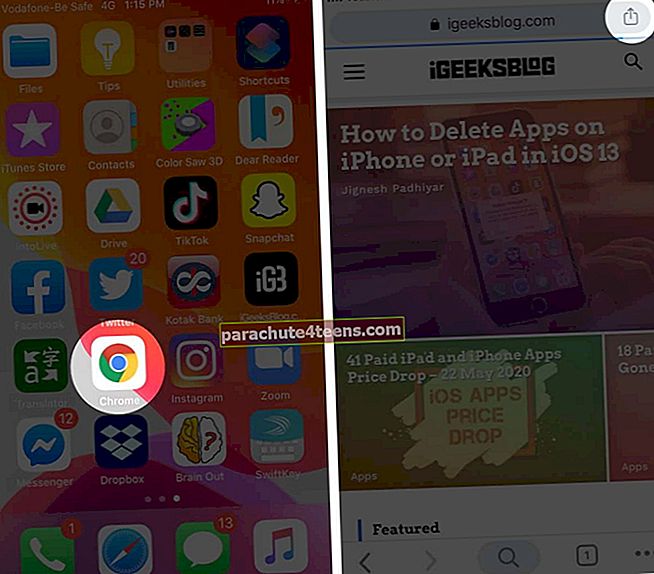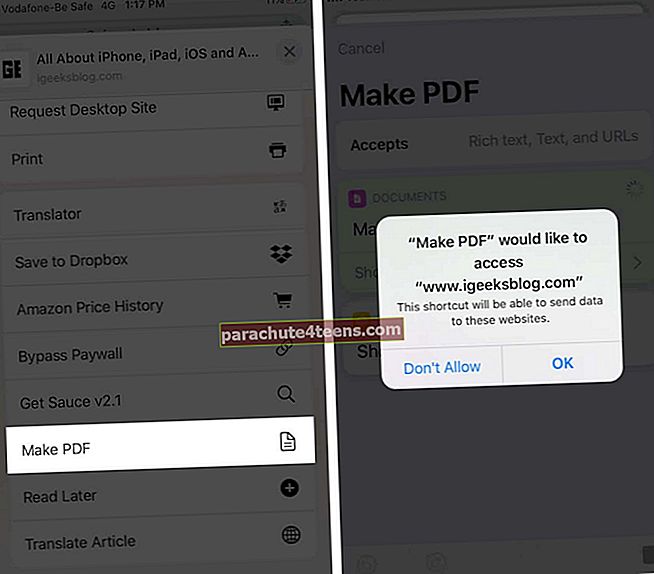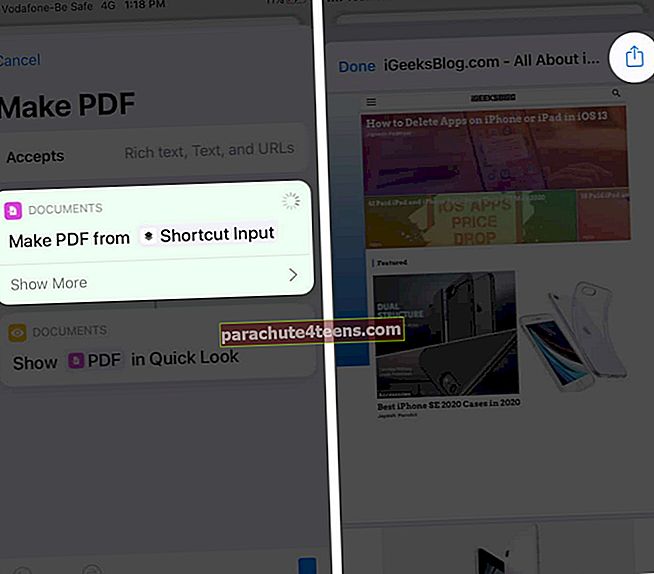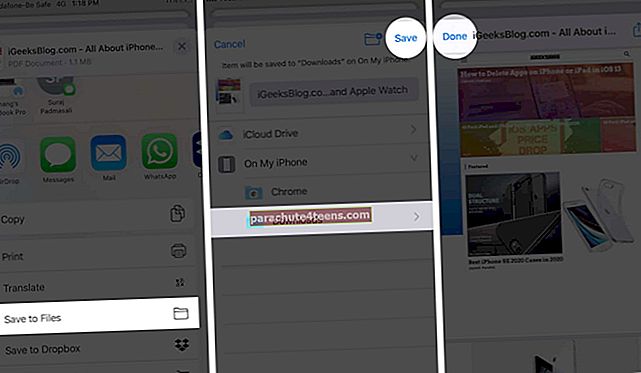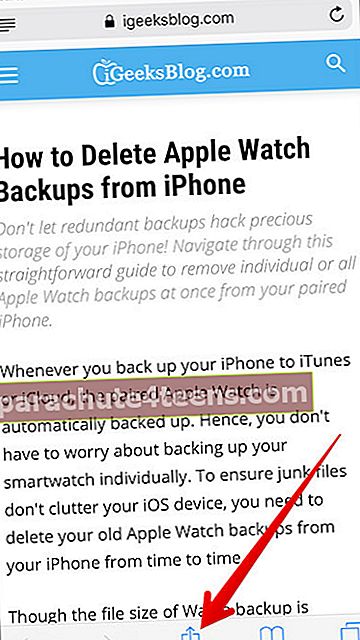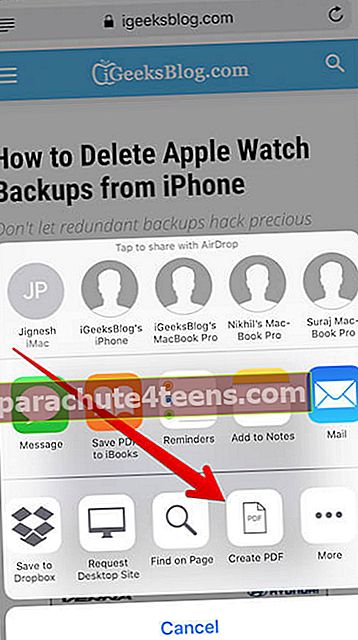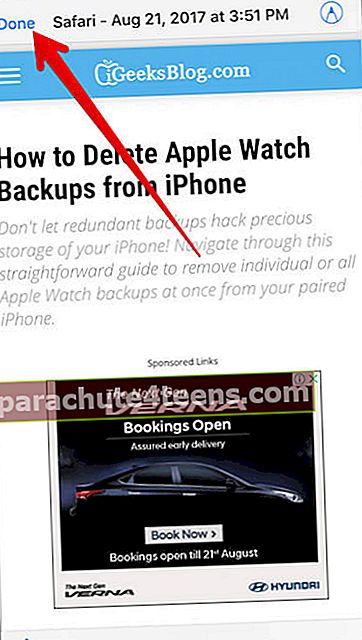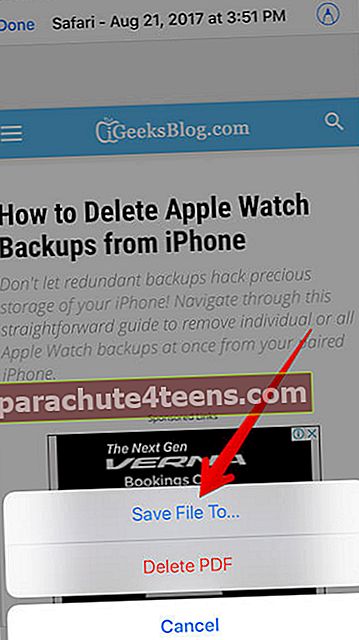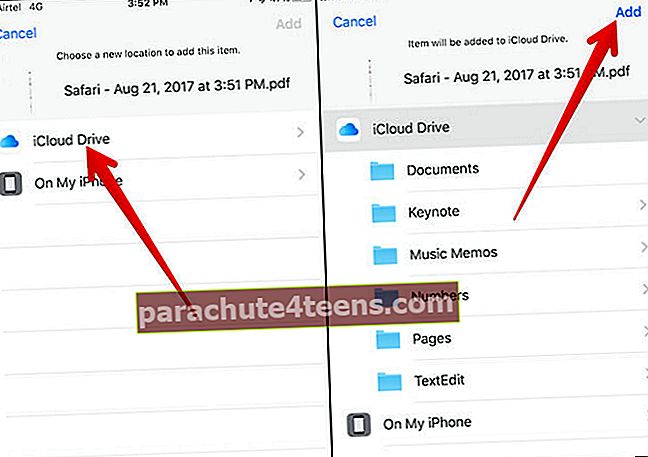Funkcija išsaugokite tinklalapį kaip PDF failą „iPhone“ ir „iPad“ yra palaima kiekvienam aistringam skaitytojui. Kai pastebite straipsnį, kurį verta perskaityti, ar svetainę, kuri pritraukia jūsų įmantrumą, galite tiesiog jį perjungti į internetą, paversdami jį PDF formatu. Galite grįžti į išsaugotą PDF failą, kad galėtumėte pateikti nuorodą arba greitai perskaityti, kai tik norite.
Tinklalapio išsaugojimas kaip PDF yra labai paprastas, tačiau tai priklauso nuo „iOS“ versijos ir pageidaujamos žiniatinklio naršyklės. Tai galima padaryti keturiais būdais. Patikrinkime kiekvieną!
- Kaip išsaugoti viso puslapio ekrano kopiją kaip PDF „iOS 13 Safari“
- Kaip išsaugoti tinklalapį kaip PDF naudojant „iPhone“ ir „iPad“ bendrinimo lapą
- Kaip išsaugoti tinklalapį kaip PDF iš bet kurios naršyklės naudojant sparčiuosius klavišus
- Kaip išsaugoti tinklalapį kaip PDF „iOS 12 Safari“
Kaip išsaugoti viso puslapio ekrano kopiją kaip PDF „iOS 13 Safari“
Čia mes naudojame palyginti naują funkciją, pridėtą „iOS 13“. Kai padarote viso puslapio ekrano kopiją.
- Paleiskite „Safari“ programą „iPhone“ ir atidarykite tinklo puslapis savo pasirinkimu.
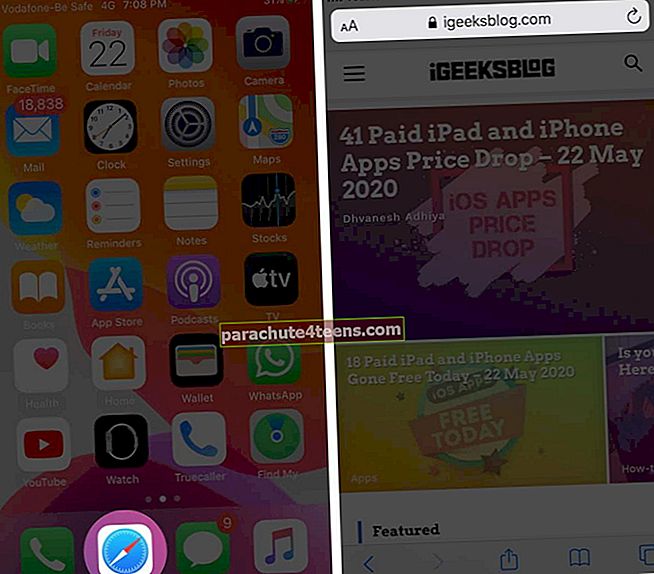 Pastaba: Prieš atlikdami kitą veiksmą įsitikinkite, kad puslapis yra visiškai įkeltas. Arba vėliau negalėsite išsaugoti viso puslapio kaip PDF
Pastaba: Prieš atlikdami kitą veiksmą įsitikinkite, kad puslapis yra visiškai įkeltas. Arba vėliau negalėsite išsaugoti viso puslapio kaip PDF - Dabar padarykite ekrano kopiją. (Vieną kartą paspauskite ir palaikykite „Side & Volume Up“ mygtuką arba „Home“ ir „Sleep“ mygtuką)
- Bakstelėkite ekrano kopijos peržiūra iš apatinio kairio kampo. Naujame lange pasirinkite Visas puslapis viršutiniame dešiniajame kampe.
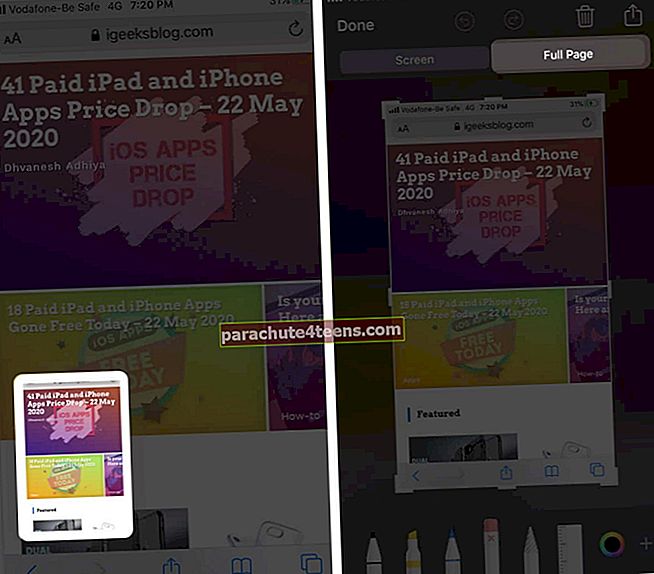
- Šiame puslapyje galite išsaugoti PDF failą
- Norėdami išsaugoti PDF - Paspausti padaryta ir pasirinkite Išsaugokite PDF failuose. Atsižvelgdami į jūsų pageidavimus, išsaugokite PDF failą „iPhone“ arba „Cloud“. Ir tada bakstelėkite Sutaupyti.
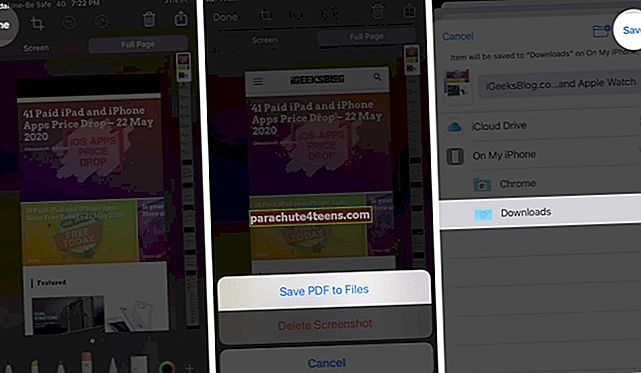
Ir viskas, kas yra šiam metodui. Tačiau, jei nesate mėgstamas fotografuoti, yra dar vienas patogus būdas konvertuoti tinklalapį į PDF.
Kaip išsaugoti tinklalapį kaip PDF naudojant „iPhone“ ir „iPad“ bendrinimo lapą
„Sheet Sheet“ iš esmės yra meniu parinktys, kurios rodomos palietus „Share“ piktogramą bet kurioje programoje. „Safari“ yra ne taip paslėptas įsilaužimas, kuris gali konvertuoti tinklalapį į PDF, prieš išsaugant ar bendrinant.
- Atviras „Safari“ ir Interneto svetainė norite išsaugoti kaip PDF
- Bakstelėkite Dalintis piktogramą puslapio apačioje
- Pasirinkite Galimybės iš viršaus Dalintis lapas.
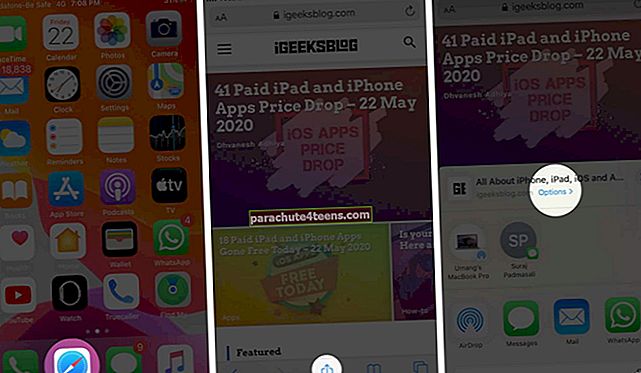
- Čia pasirinkitePDF ir tada Padaryta.
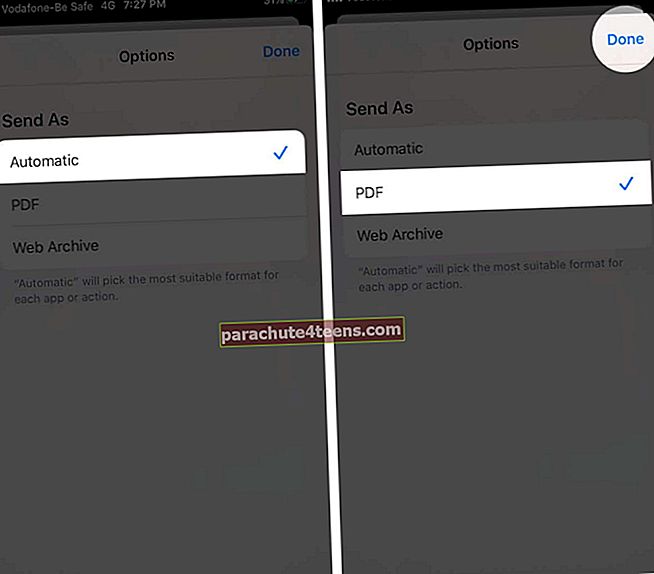
- Dabar grįšite į Bendrinimo lapą, palieskite Išsaugoti failuose.
- Pasirinkite vietą ir bakstelėkite Sutaupyti.
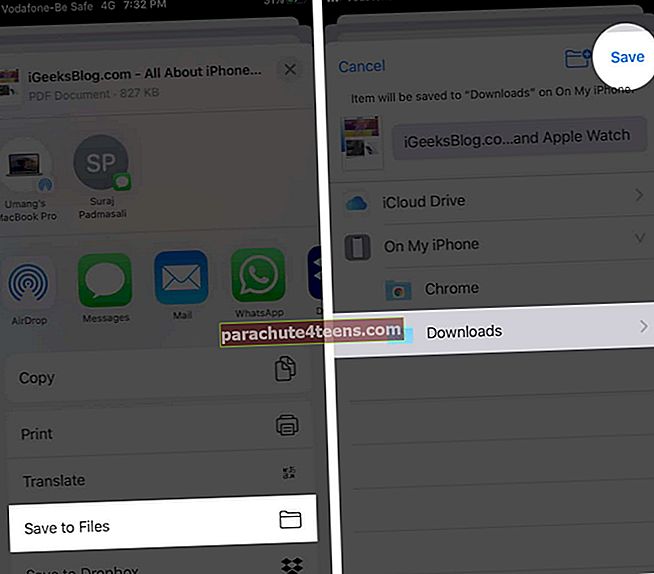
Kaip išsaugoti tinklalapį kaip PDF iš bet kurios naršyklės naudojant sparčiuosius klavišus
Bet ką daryti, jei „Safari“ naudojate „Chrome“, „Firefox“ ar bet kurią kitą žiniatinklio naršyklę? Nesijaudinkite, nes tvarkingas spartusis klavišas, pavadintas „Padaryti PDF“, gali atlikti bet kurios žiniatinklio naršyklės, pvz., „Google Chrome“, „Firefox“, darbą.
- Atidaryk Spartieji klavišai ir pasirinkite „Galerijos“ skirtukas iš puslapio dešinėje esančio mygtuko.
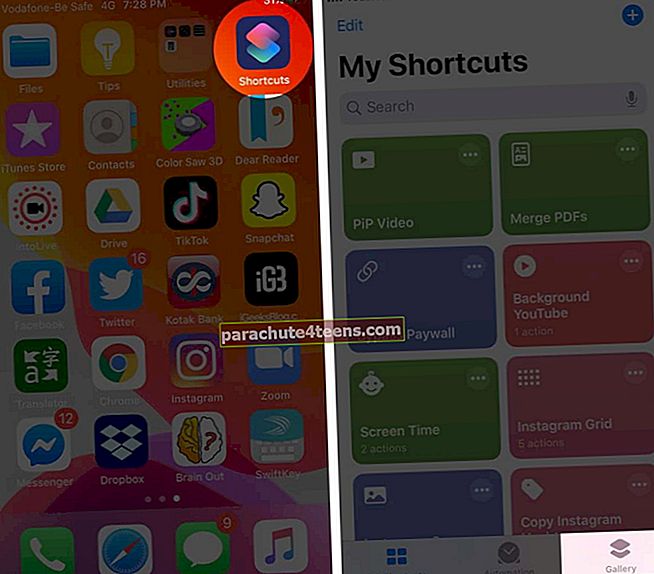
- Paieškos juostoje įveskite Padaryti PDF ir ieškoti
- Paspausti ‘+’ norėdami pridėti nuorodą į savo galeriją
- Dabar pasirinkite Pridėti nuorodą patvirtinti veiksmą.
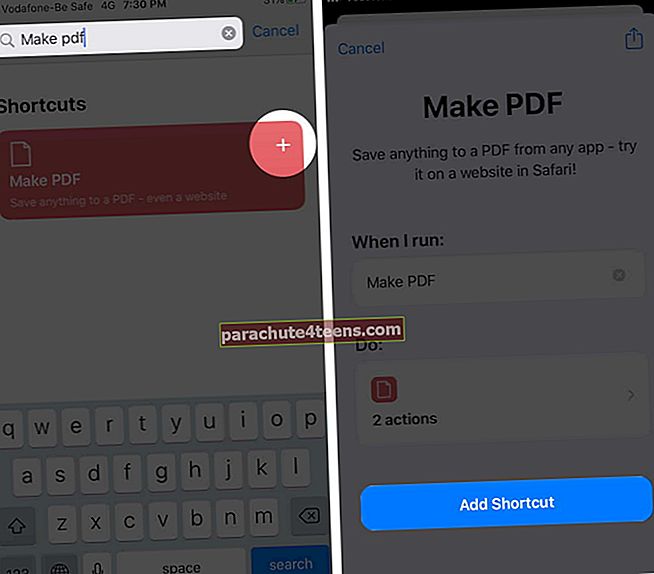 Pridėjus nuorodą, galite išsaugoti tinklalapį kaip PDF iš bet kurios naršyklės
Pridėjus nuorodą, galite išsaugoti tinklalapį kaip PDF iš bet kurios naršyklės - Paleiskite „Chrome“ naršyklė ir atidarykite Interneto svetainė savo pasirinkimu
- Bakstelėkite Dalintis piktogramą.
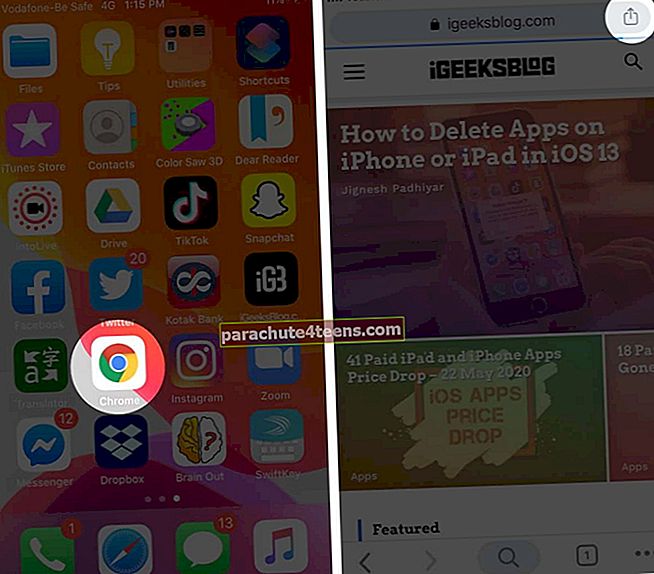
- Slinkite žemyn ir pasirinkite Padaryti PDF ir bakstelėkite GERAI.
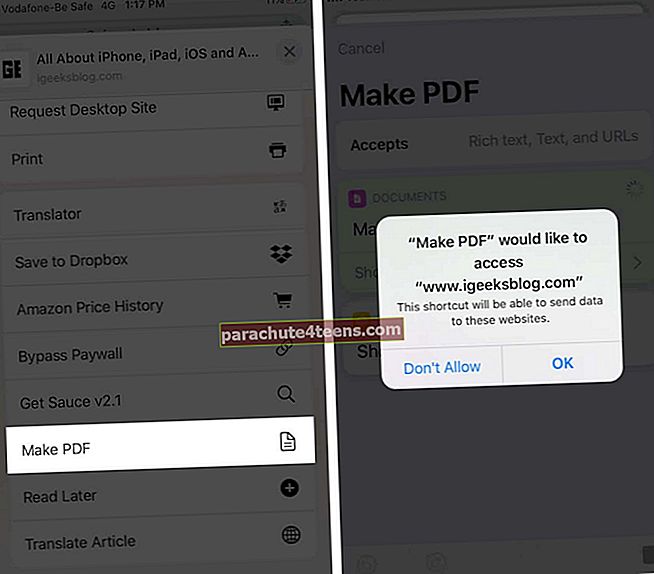
- Palaukite, kol spartusis klavišas sugeneruos PDF failas, bakstelėkite Bendrinimo piktograma.
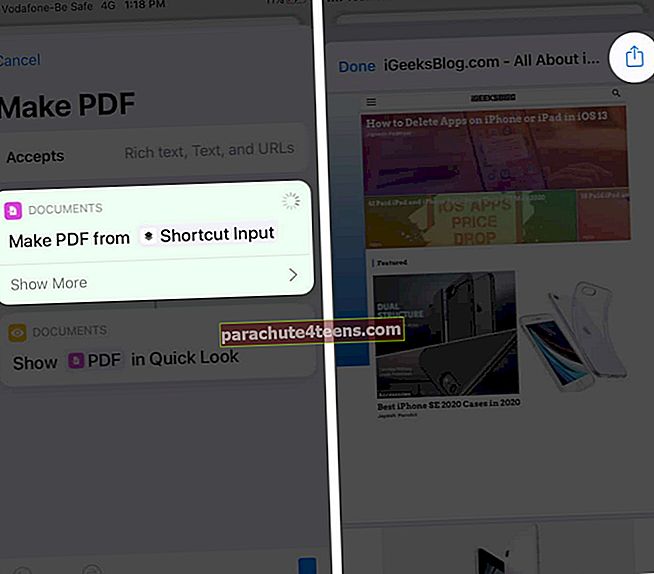
- Čia galite arba išsaugoti failą naudodami Išsaugoti failuose arba bendrinkite juo tiesiogiai pasirinkdami kontaktą ar programą.
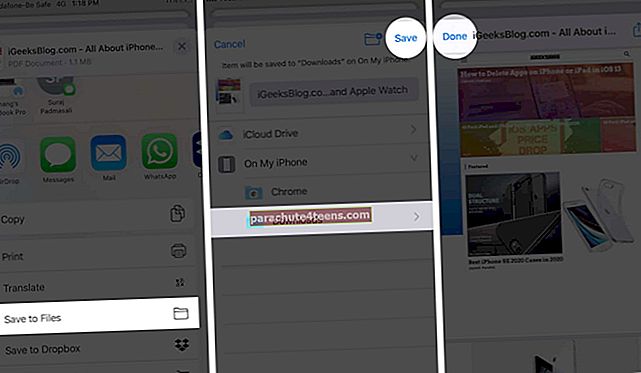
Turiu pasakyti, kad „Siri“ nuorodos iš tikrųjų padarė mūsų gyvenimą gana lengvą. Šis konkretus turėtų būti kiekvieno „iPhone“ vartotojo arsenalo dalis, kuris nenumato „Safari“ kaip numatytosios naršyklės.
Kaip išsaugoti tinklalapį kaip PDF „iOS 12 Safari“
- Paleiskite „Safari“ „iOS“ įrenginyje
- Tada eikite į bet kurią svetainę ir tinklalapį, kurį norite išsaugoti kaip PDF
- Bakstelėkite Bendrinimo mygtukas.
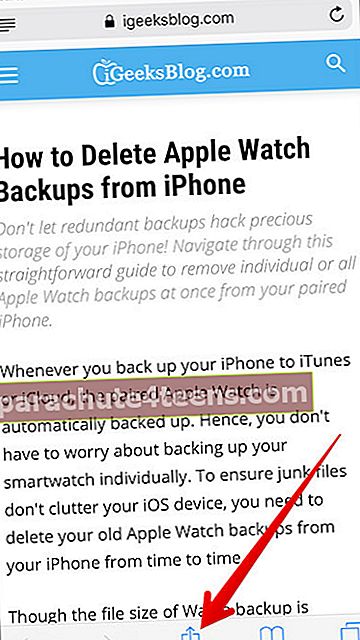
- Dalies lape palieskite Sukurti PDF.
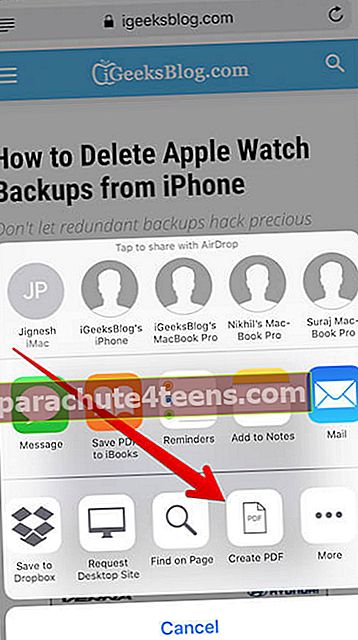
- Kai bus sukurtas PDF failas, palieskite Padaryta.
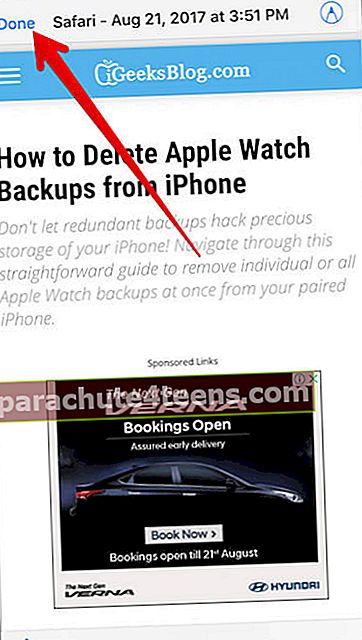
- Paspausti Išsaugoti failą ...
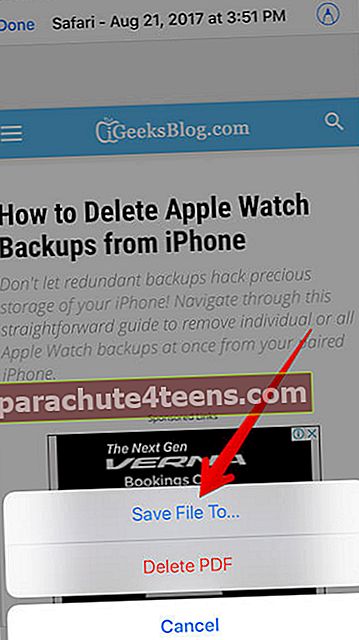
- Pasirinkite vieta ir išsaugokite tinklalapis kaip PDF.
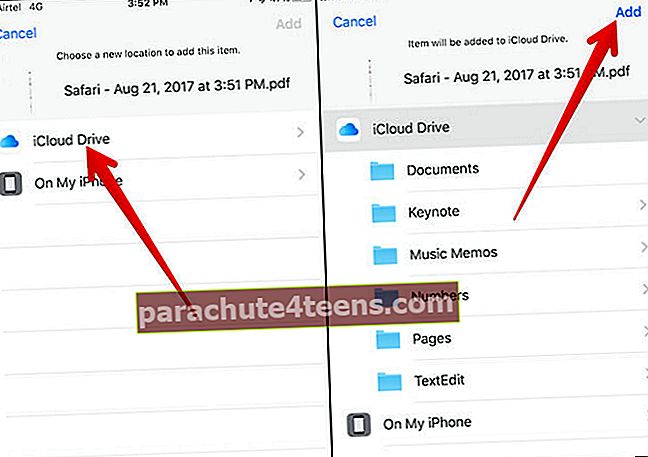
Suvynioti ...
Taigi, tai paprasčiausias būdas išsaugoti tinklalapį PDF formatu „iPhone“ ar „iPad“! Ar turite atsiliepimų? Būtų puiku, kad jūsų nuomonė būtų komentaruose.
Čia yra dar keletas su PDF susijusių straipsnių, kurie jums tikrai patiks:
- Geriausi „iPhone“ ir „iPad“ PDF redaktoriai
- Geriausia skaityti vėliau „iPhone“ skirtos programos, skirtos žymėti, išsaugoti ir išsaugoti straipsnius
- Kaip išsaugoti nuotraukas kaip PDF „iPhone“ ir „iPad“
- Kaip išsaugoti dokumentą kaip PDF failą „Mac“
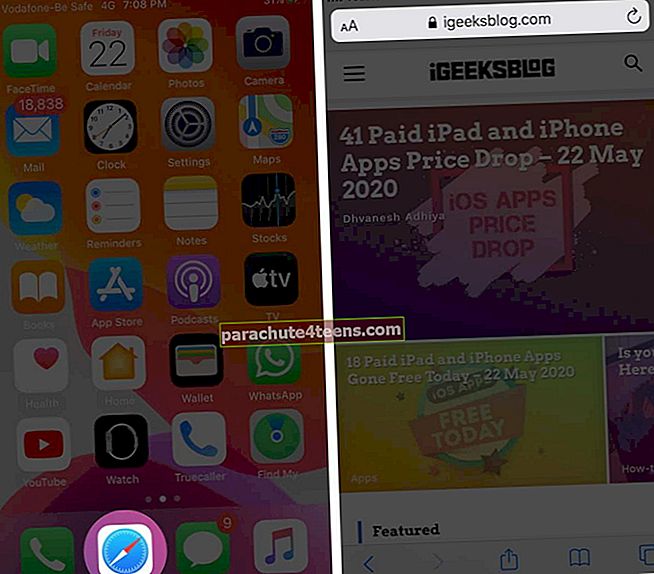 Pastaba: Prieš atlikdami kitą veiksmą įsitikinkite, kad puslapis yra visiškai įkeltas. Arba vėliau negalėsite išsaugoti viso puslapio kaip PDF
Pastaba: Prieš atlikdami kitą veiksmą įsitikinkite, kad puslapis yra visiškai įkeltas. Arba vėliau negalėsite išsaugoti viso puslapio kaip PDF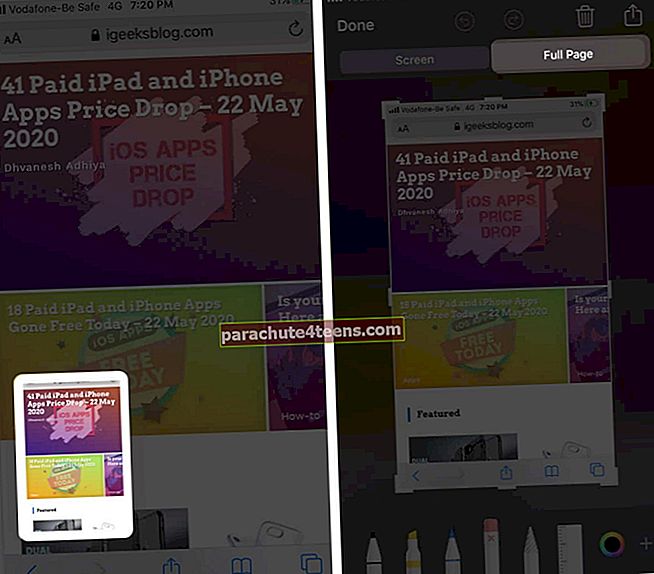
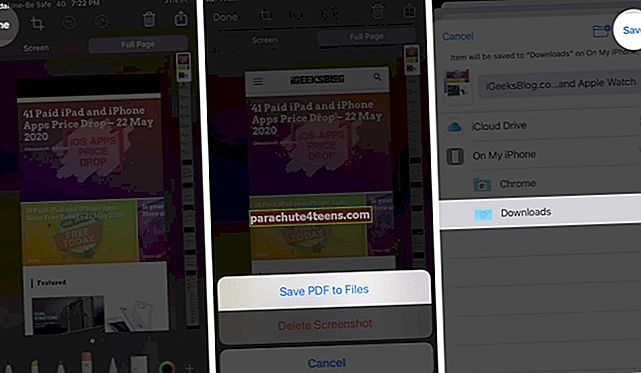
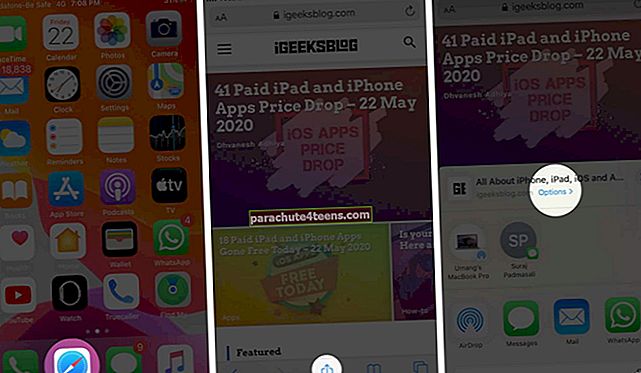
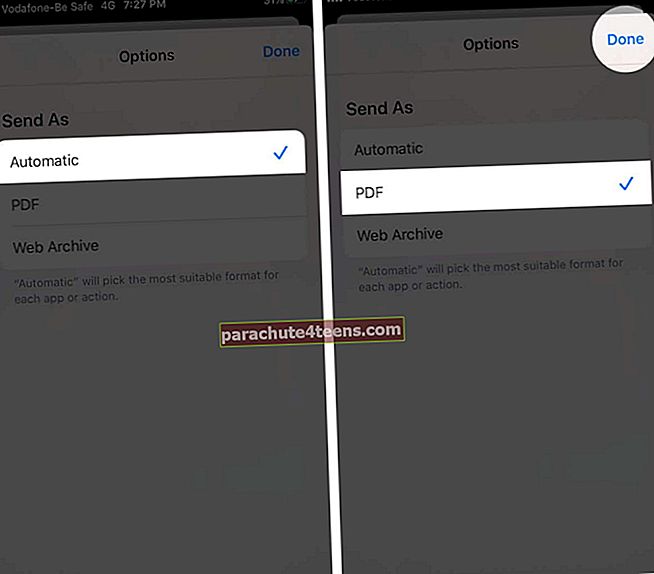
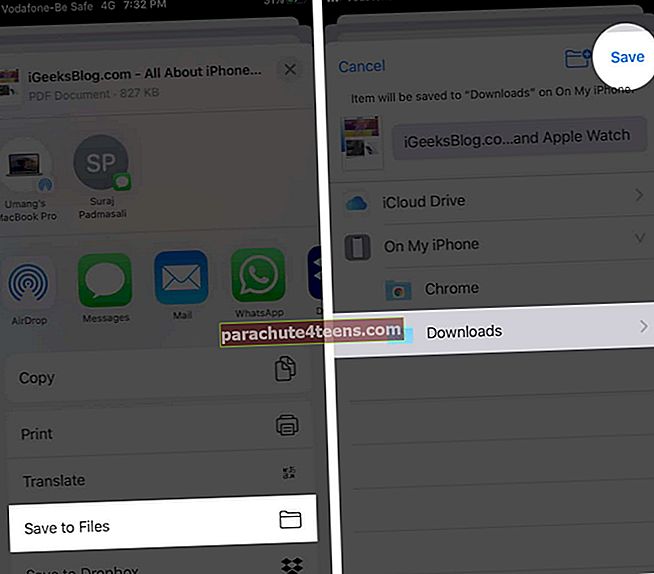
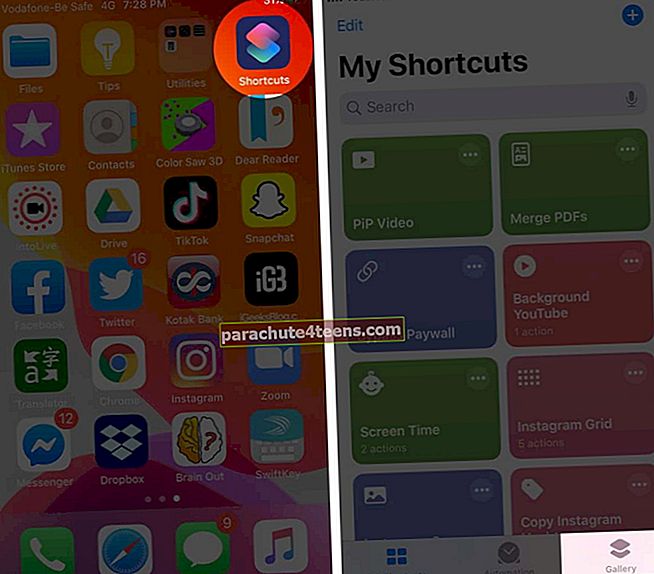
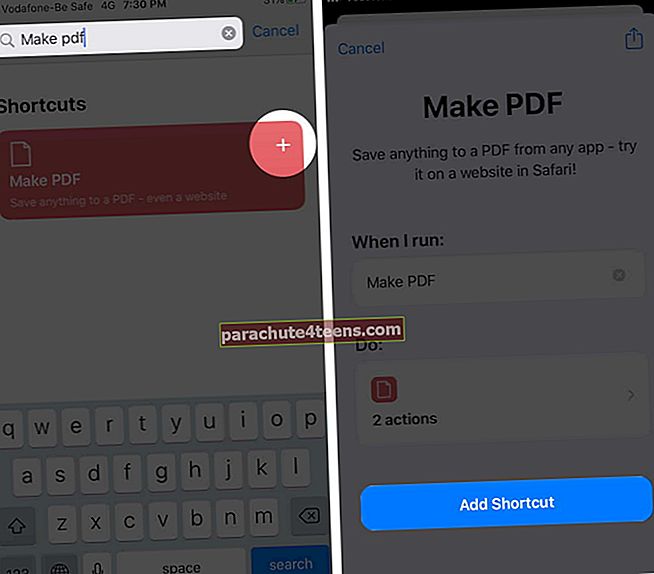 Pridėjus nuorodą, galite išsaugoti tinklalapį kaip PDF iš bet kurios naršyklės
Pridėjus nuorodą, galite išsaugoti tinklalapį kaip PDF iš bet kurios naršyklės